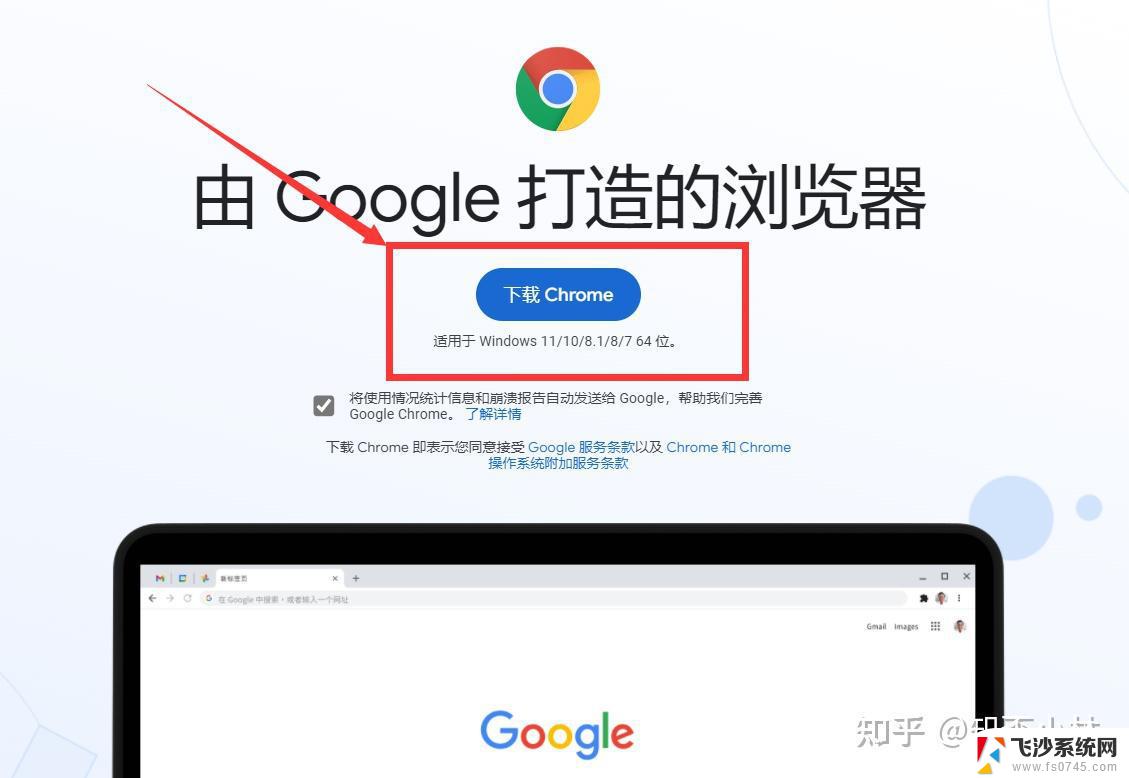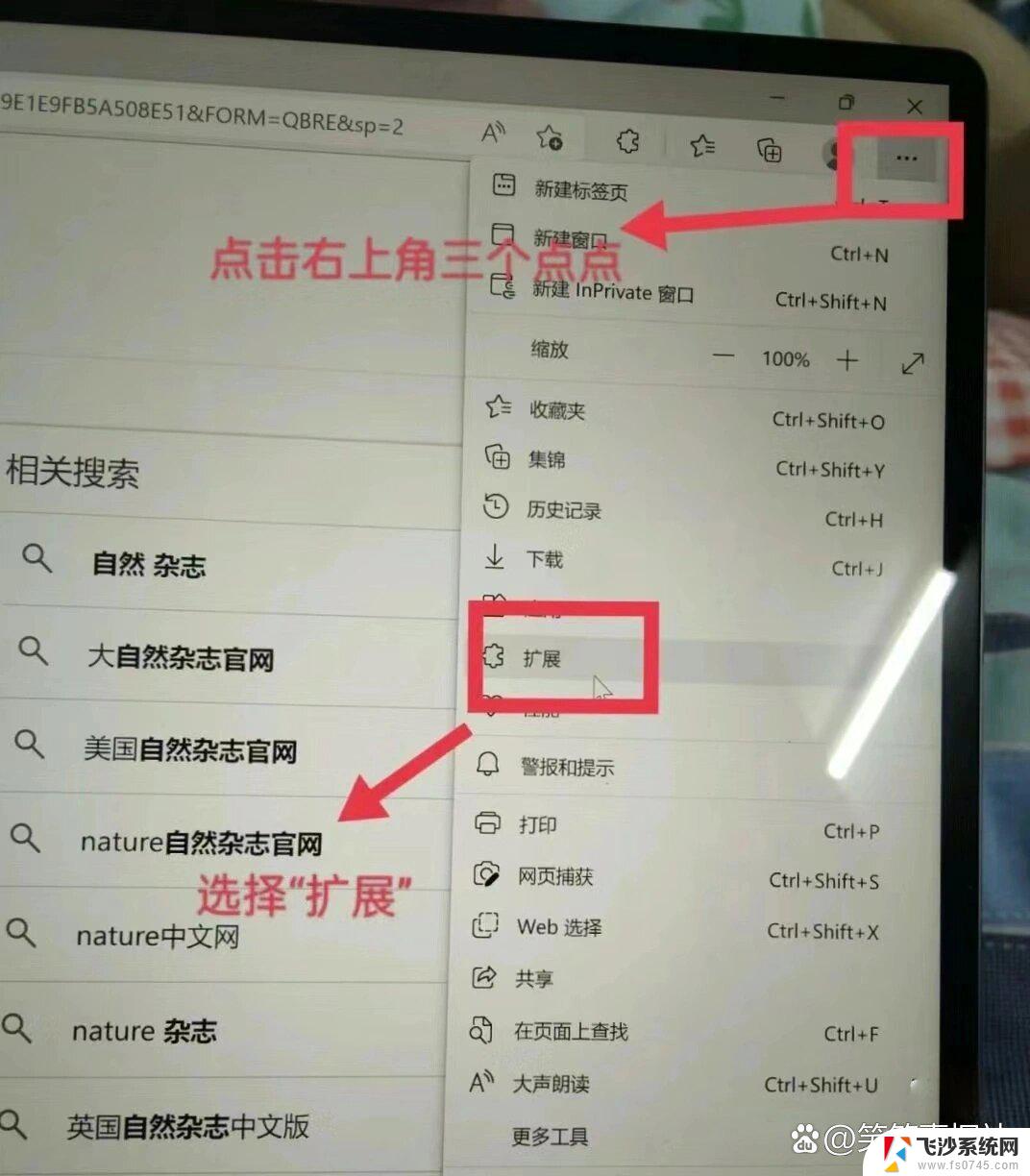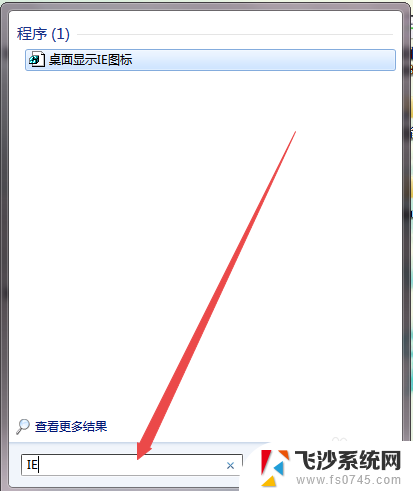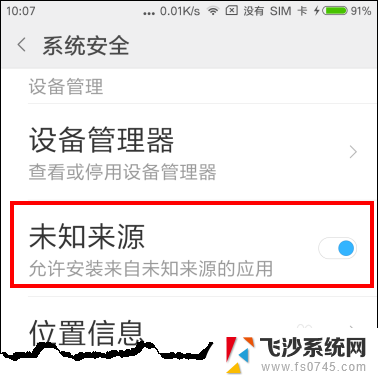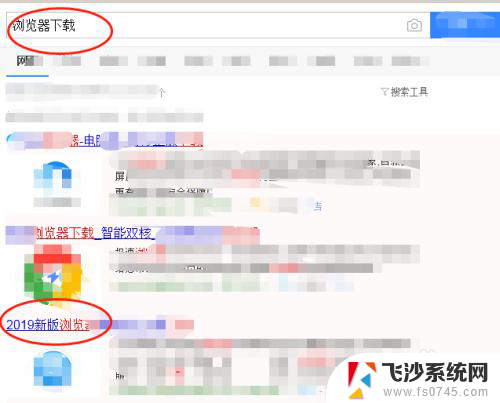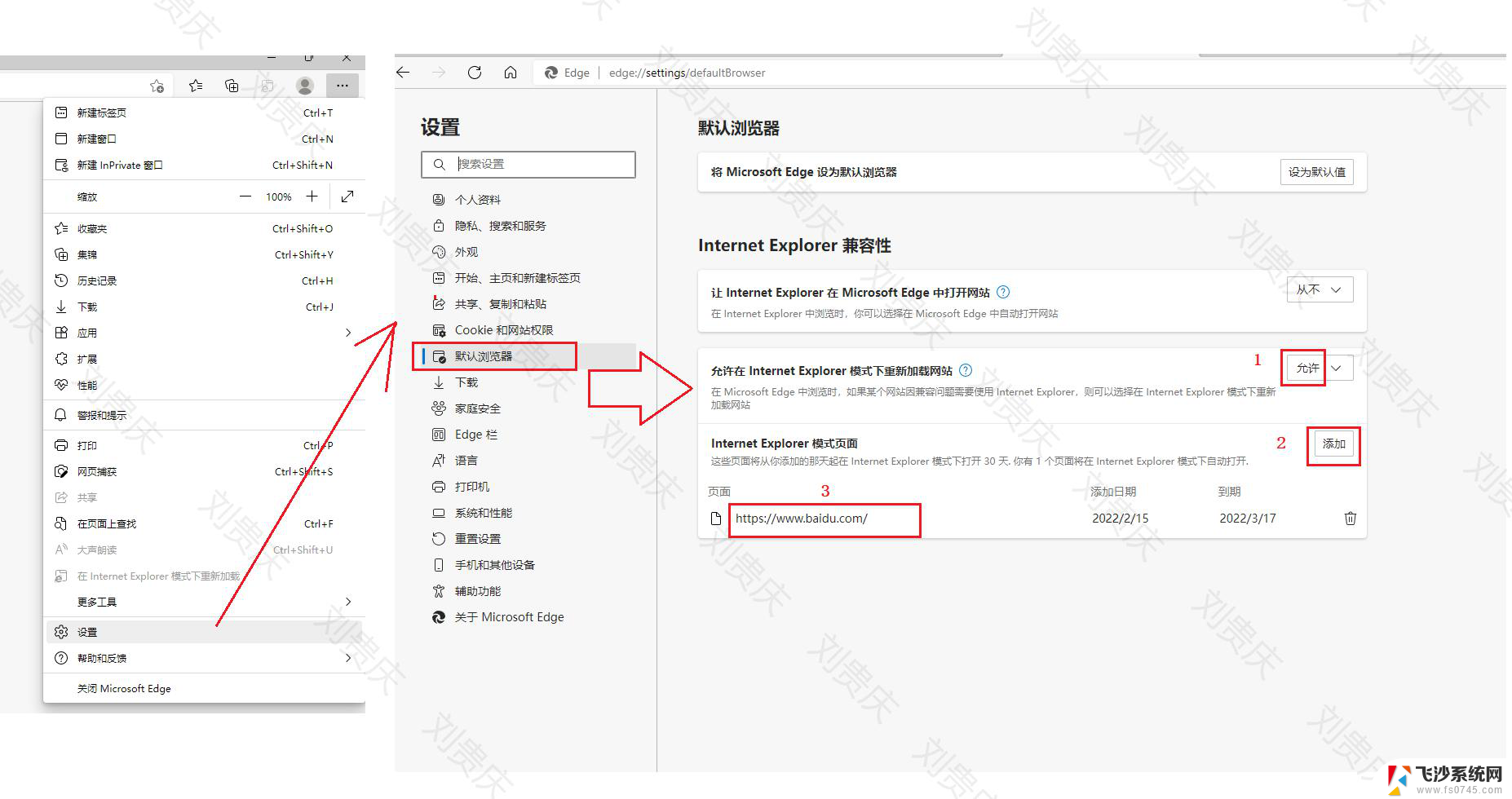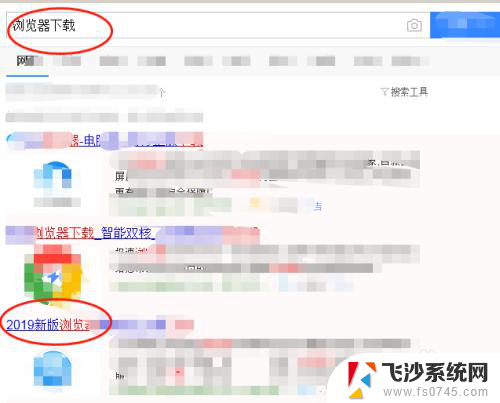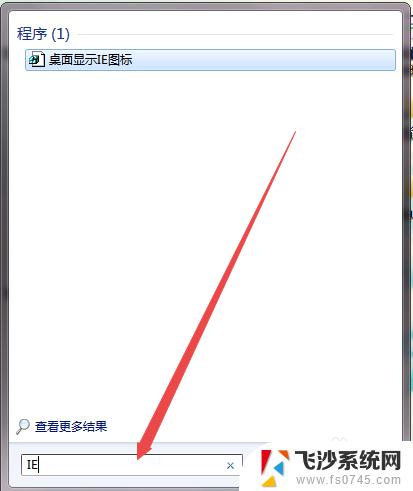谷歌浏览器怎么安装证书 Google Chrome安装网站证书的步骤
在当前数字化时代,网络安全问题变得越来越重要,为了确保网站的安全性和可信度,安装网站证书是至关重要的一步。而谷歌浏览器作为最受欢迎的浏览器之一,为用户提供了简便的方式来安装网站证书。下面将介绍一下Google Chrome安装网站证书的步骤,帮助您更好地保护个人信息和浏览安全的网络环境。
方法如下:
1.在要安装证书的网站上将证书文件下载到本地。
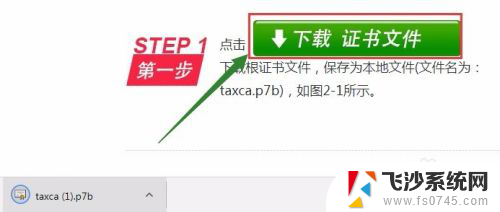
2.打开Google Chrome,点右上角三个点。
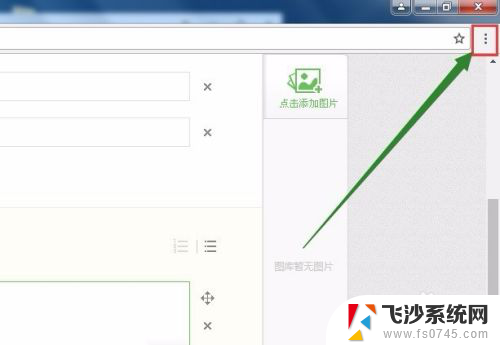
3.点击 设置。
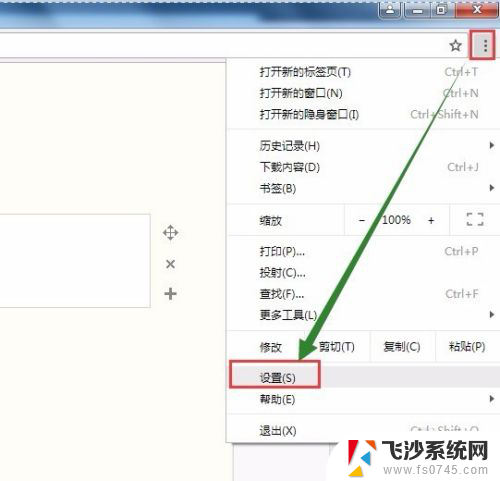
4.在弹出的窗口中,点击 设置 前面 的 三横。
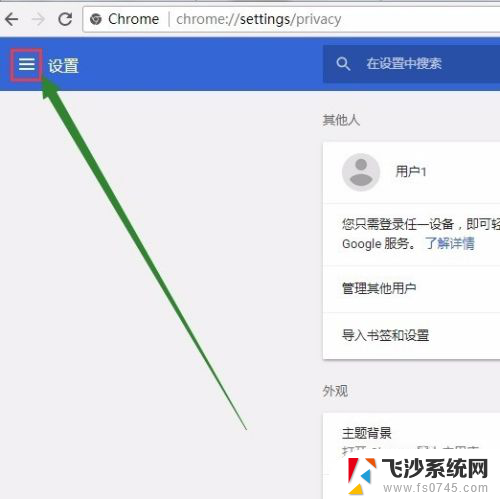
5.依次点击 高级,隐私设置和安全性。
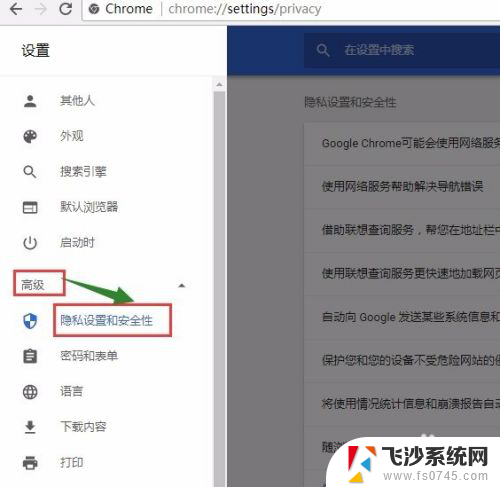
6.单击 管理证书。
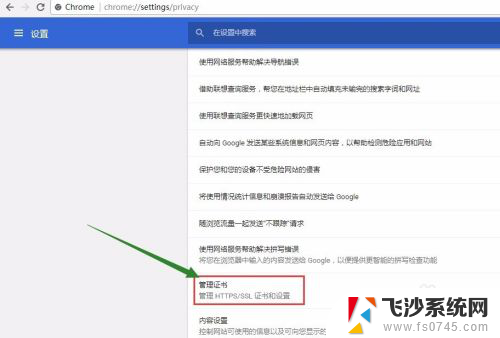
7.切换到 受信任的根证书颁发机构 页签,点左下角 导入。
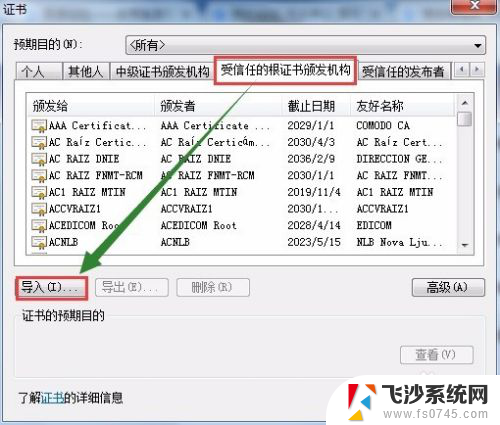
8.点击 下一步 后,点 浏览,然后将文件格式切换为 所有格式,找到我们刚刚下载的 证书文件,单击 打开。
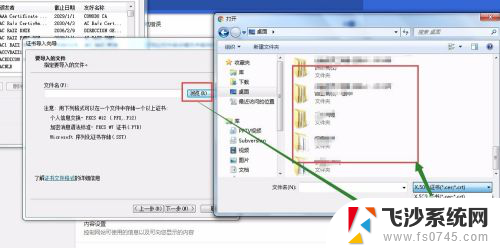
9.单击 下一步,将证书存储位置 选为 受信任的根证书颁发机构,然后单击 下一步。

10.在弹出的警告窗口,单击 是。
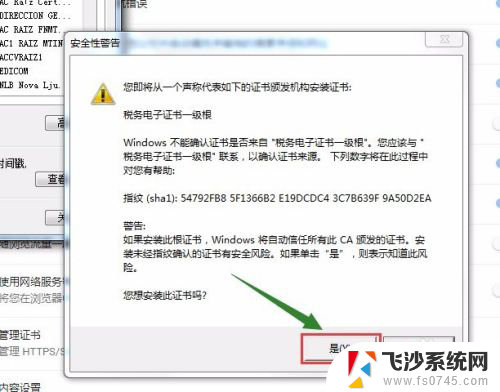
11.出现 导入成功,即说明证书已经导入。
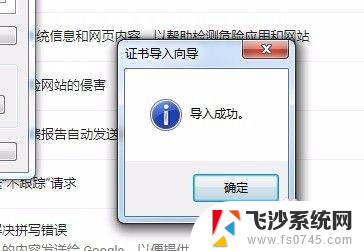
以上就是谷歌浏览器如何安装证书的全部内容,如果你也遇到了相同的情况,请参照我的方法处理,希望对大家有所帮助。